跑跑卡丁车win7全屏如何设置 win7电脑跑跑卡丁车怎么设置全屏
更新时间:2021-08-26 09:28:12作者:xinxin
跑跑卡丁车是一款休闲赛车竞速网游,游戏涵盖了当下年轻人最喜欢的竞速、漂移、冒险等玩法,可是近日有用户在win7电脑上玩这款游戏的时候总是不能实现全屏操作,让人很是无奈,那么跑跑卡丁车win7全屏如何设置呢?下面小编就来告诉大家win7电脑跑跑卡丁车设置全屏方法。
推荐下载:win7旗舰版gho
具体方法:
1、首先我们进入到跑跑卡丁车游戏里面,不要开始游戏,如图所示。
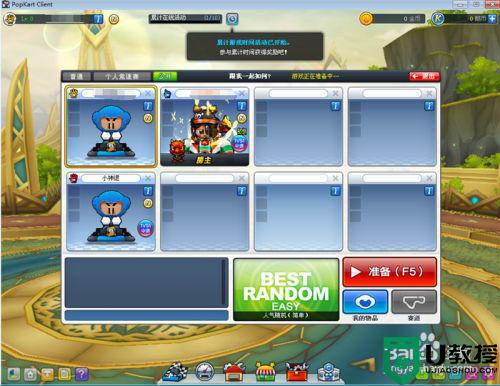
2、然后点击右下角的【设置】按钮,如图所示。
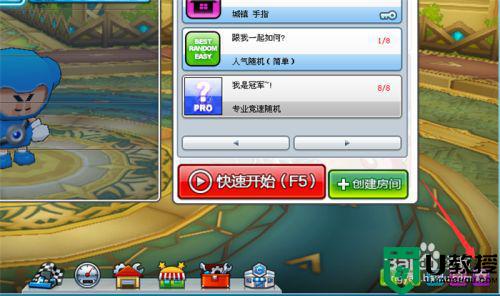
3、然后在打开的窗口,点击【显示/音量】选项,如图所示。
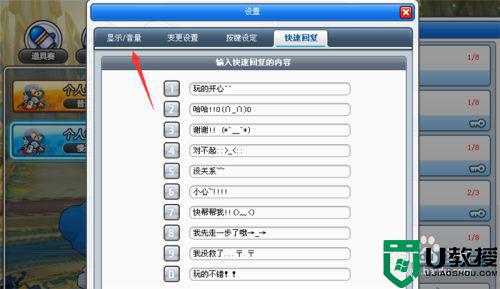
4、然后点击里面的【窗口模式】,如图所示。
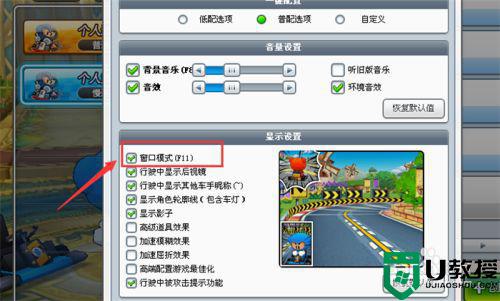
5、然后弹出来提示,点击【改变】按钮,如图所示。

6、然后点击下面的【确定】按钮,如图所示。
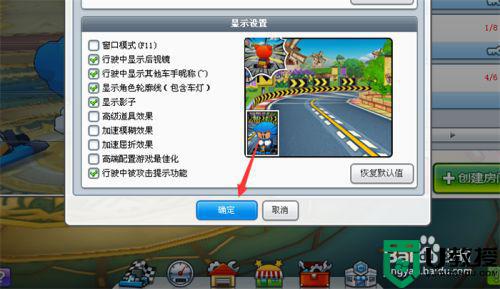
7、最后跑跑卡丁车就可以全屏,如图所示。

8、另外跑跑卡丁车可以按F11按键,就可以快速在全屏和窗口之间切换,如图所示。

以上就是关于win7电脑跑跑卡丁车设置全屏方法了,有需要的用户就可以根据小编的步骤进行操作了,希望能够对大家有所帮助。
跑跑卡丁车win7全屏如何设置 win7电脑跑跑卡丁车怎么设置全屏相关教程
- win7跑跑卡丁车怎么全屏 win7跑跑卡丁车全屏怎么设置
- win7跑跑卡丁车显示不全怎么解决 win7跑跑卡丁车不显示全屏怎么办
- win7跑跑卡丁车笔记本全屏设置方法
- win7窗口跑到屏幕外了怎么回事 win7窗口跑到屏幕外的解决方法
- win7任务栏跑到右边 win7任务栏怎么设置成透明或者隐藏
- win7鼠标光标乱跑怎么办 win7电脑鼠标光标乱动修复方法
- 如何设置cf全面屏win7 win7cf全屏怎么设置
- win7电脑黑边怎么调全屏 win7电脑有黑边调全屏设置方法
- win7飞车怎么改配置帧数 飞车win7修改帧数设置方法
- 极品飞车10卡顿解决方法win7 win7玩极品飞车卡顿怎么办
- Win11怎么用U盘安装 Win11系统U盘安装教程
- Win10如何删除登录账号 Win10删除登录账号的方法
- win7系统分区教程
- win7共享打印机用户名和密码每次都要输入怎么办
- Win7连接不上网络错误代码651
- Win7防火墙提示“错误3:系统找不到指定路径”的解决措施
热门推荐
win7系统教程推荐
- 1 win7电脑定时开机怎么设置 win7系统设置定时开机方法
- 2 win7玩魔兽争霸3提示内存不足解决方法
- 3 最新可用的win7专业版激活码 win7专业版永久激活码合集2022
- 4 星际争霸win7全屏设置方法 星际争霸如何全屏win7
- 5 星际争霸win7打不开怎么回事 win7星际争霸无法启动如何处理
- 6 win7电脑截屏的快捷键是什么 win7电脑怎样截屏快捷键
- 7 win7怎么更改屏幕亮度 win7改屏幕亮度设置方法
- 8 win7管理员账户被停用怎么办 win7管理员账户被停用如何解决
- 9 win7如何清理c盘空间不影响系统 win7怎么清理c盘空间而不影响正常使用
- 10 win7显示内存不足怎么解决 win7经常显示内存不足怎么办

